윈도우 BitLocker로 보안 USB 만드는 방법
- 운영체제(OS)
- 2022. 12. 22.
윈도우에서 제공하는 BitLocker를 이용하면 일반 USB에 암호를 걸어 보안 USB로 사용할 수 있습니다. 다만 이 기능은 Window 10 Home 에디션에서는 사용할 수 없고 Pro 또는 Enterprise 버전에서 구현 가능합니다. 그래도 한번 암호화하면 윈도우 7~10 모든 버전에서 암호 기능을 사용할 수 있습니다.
BitLocker로 보안 USB 만드는 방법
1. BitLocker 켜기
USB를 삽입 후 해당 드라이브를 클릭한 뒤 탐색기 드라이브 도구 > BitLocker > BitLocker 켜기 순으로 클릭합니다.

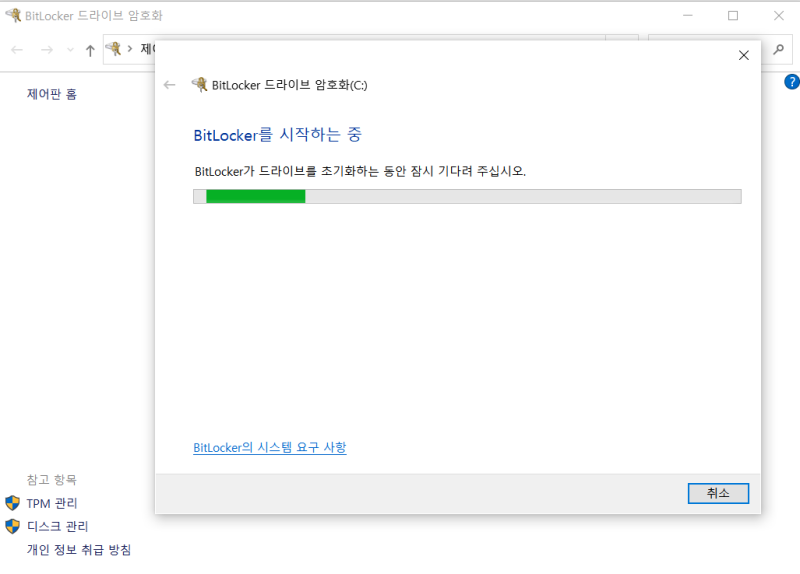
2. 암호 설정
드라이브에 걸어둘 암호를 입력하고 다음을 클릭합니다.
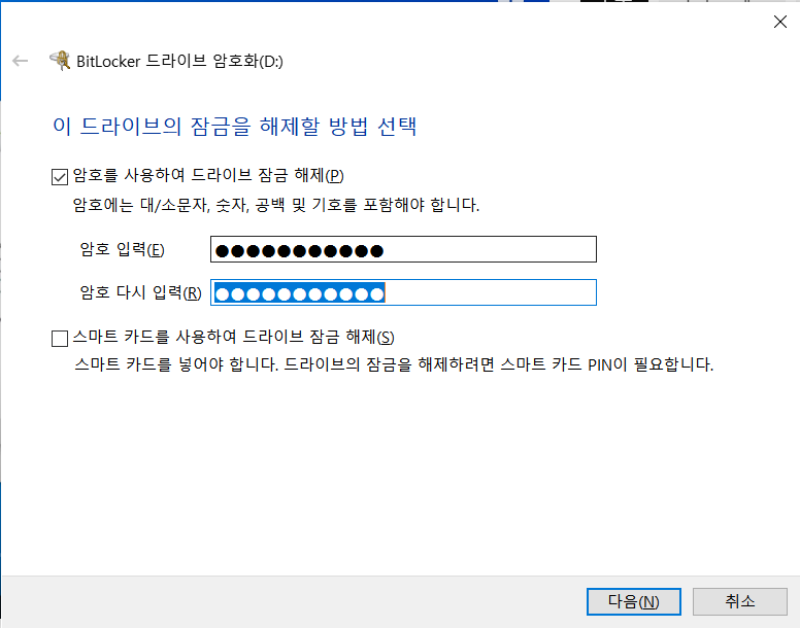
3. 복구 키 백업
암호를 잊어버렸을 때 USB를 열기 위한 복구 키를 백업합니다. 파일에 저장하면 txt 형식으로 복구 키를 저장합니다. 저장이 완료됐으면 다음을 클릭합니다.

4. 암호화할 드라이브 공간 선택
원하시는 방법을 선택하면 됩니다. 사용 중인 디스크 공간만 암호화해도 괜찮습니다.
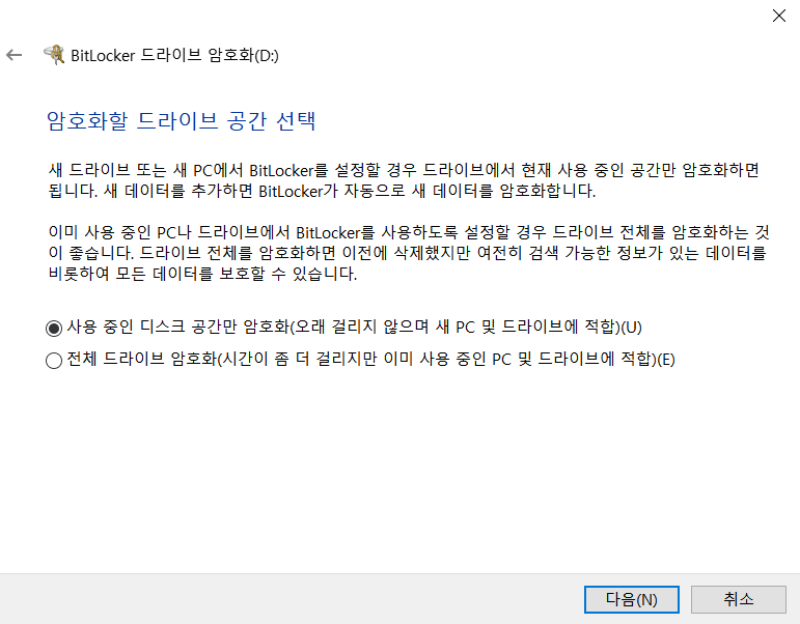
5. 사용할 암호화 모드 선택
호환을 위해 그냥 호환 모드를 선택하는 게 좋습니다. USB를 본인 PC에서만 사용할 건 아니니까요.
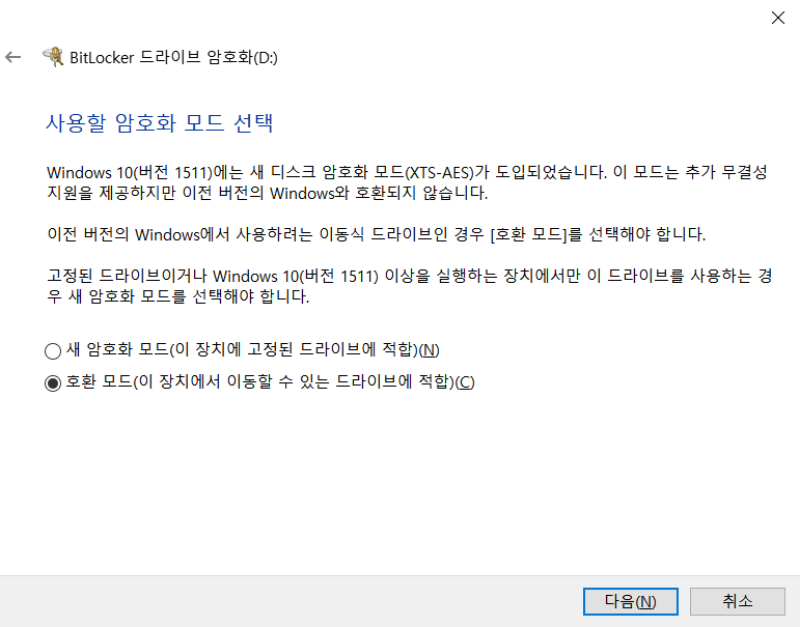
6. 암호화 시작
이제 암호화 시작을 클릭합니다. 곧 암호화가 완료됩니다.
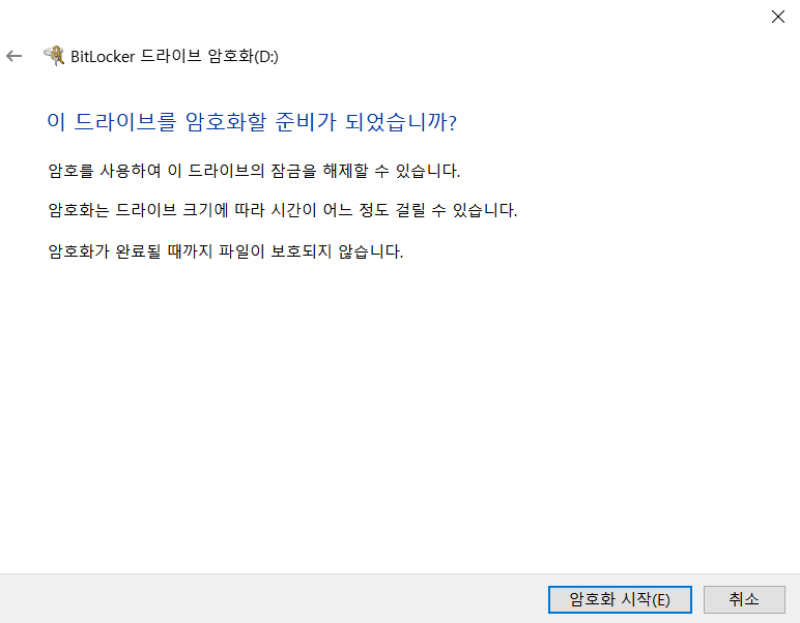


이제 드라이브에 자물쇠 모양이 표시되는 게 확인되실 겁니다. BitLocker 관리 기능도 활성화 됐습니다.
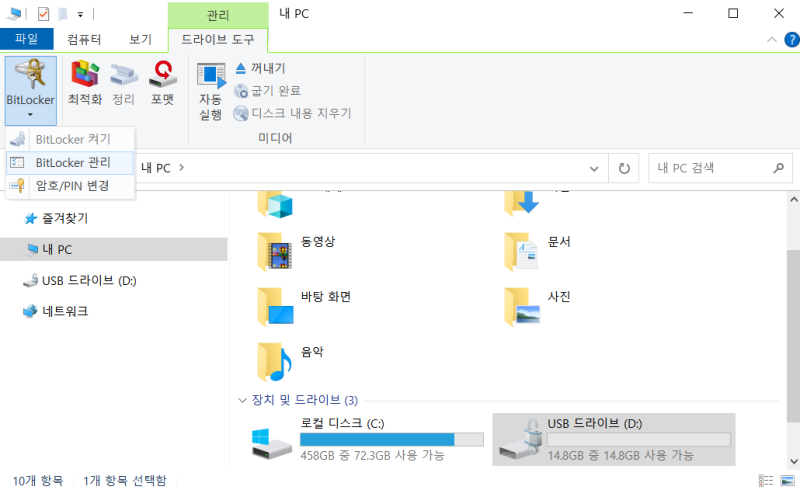
USB를 빼고 다시 삽입해보겠습니다. 암호를 입력하지 않았기 때문에 액세스가 거부되는 게 확인됩니다.

드라이브를 켜면 BitLocker 암호를 입력하라는 알람창이 나타납니다. 암호를 입력하면 정상적으로 접근할 수 있습니다.

다시 일반 USB로 돌리는 방법
다시 BitLocker를 해제하려면 BitLocker 관리에 들어가서 BitLocker 끄기를 클릭하면 됩니다.

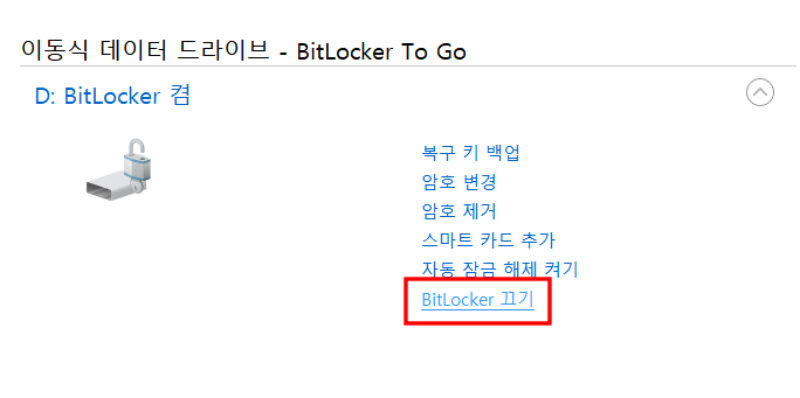
'운영체제(OS)' 카테고리의 다른 글
| 윈도우 레지스트리에 COM dll 등록하는 방법 (regsvr32) (0) | 2022.12.27 |
|---|---|
| 리눅스 DNF, YUM 차이 (0) | 2022.12.23 |
| 윈도우 C드라이브 용량이 전체 폴더 용량과 다른 이유 (0) | 2022.12.20 |
| 리눅스 uptime 명령어로 서버 기동 시간 확인 하기 (0) | 2022.12.20 |
| 리눅스 ln -s 심볼릭 링크 만드는 방법과 이유 (0) | 2022.12.20 |